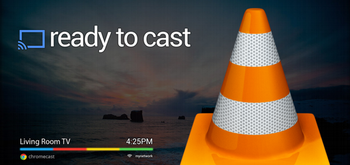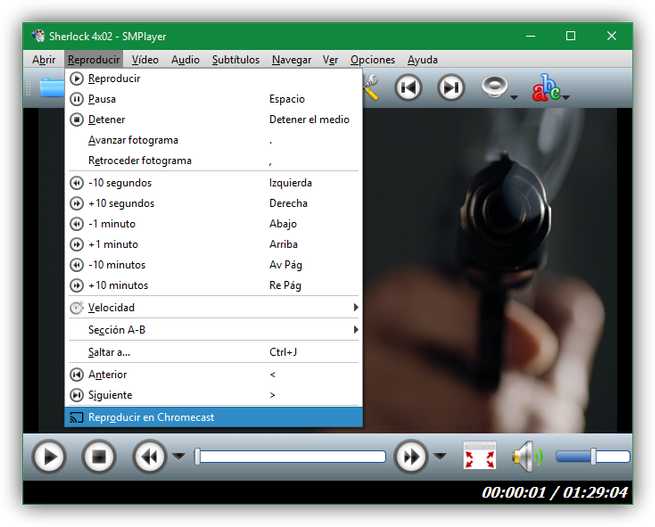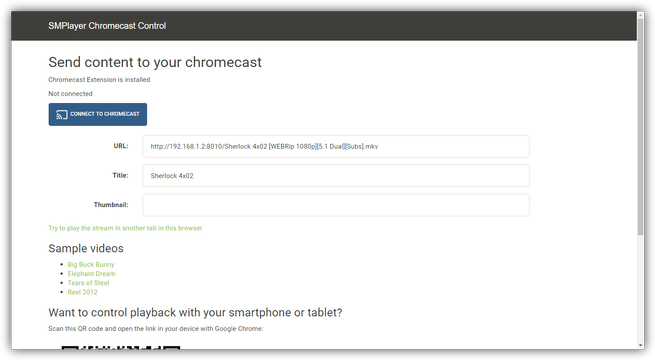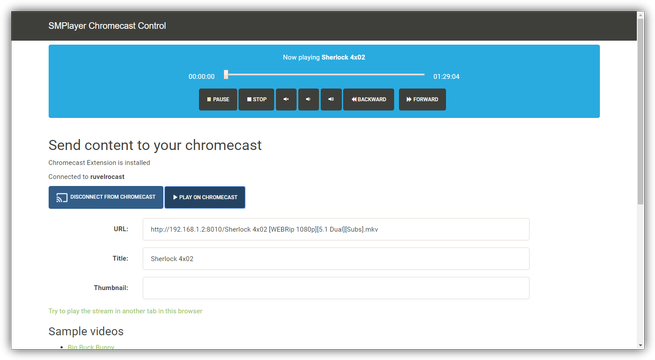Mientras los usuarios de VLC esperan la llevada de la versión 3 que, entre otras muchas novedades, incluirá soporte nativo para Chromecast, otros reproductores aceleran su desarrollo para adelantarse al prestigioso reproductor de VideoLan en cuanto a esta característica. Uno de estos reproductores es SMPlayer.
SMPlayer es un reproductor multimedia gratuito y de código abierto, muy similar a VLC. Este reproductor es, principalmente, una interfaz para el prestigioso motor MPlayer, por lo que es capaz de reproducir cualquier formato de vídeo sin la necesidad de depender de ningún codec externo.
Este reproductor de vídeo cuenta con un gran número de funciones avanzadas, es compatible con subtítulos (incluso es capaz de buscarlos automáticamente en la plataforma opensubtitles.org), totalmente personalizable mediante «pieles» y es multiplataforma, por lo que podemos utilizarlo sin problemas tanto en Windows como en Linux
Podemos descargar la última versión de este excelente reproductor multimedia (tanto de forma instalable como portable) desde su página web principal.
Cómo funciona el soporte para Chromecast de SMPlayer
A partir de SMPlayer 17.1, versión liberada hace algunas horas, este reproductor es compatible de forma nativa con Chromecast, por lo que podemos utilizarlo para reproducir vídeos en nuestro ordenador y enviar su contenido directamente al dispositivo de Google.
El envío de los vídeos depende directamente de Google Chrome, por lo que, antes de nada, si no tenemos instalado este navegador web debemos hacerlo para que esta característica funciona. Una vez tengamos Google Chrome instalado, lo único que debemos hacer es abrir un vídeo cualquiera con SMPlayer y, cuando comience su reproducción, seleccionaremos el menú «Reproducir > Reproducir en Chromecast«.
Una vez seleccionada la opción se nos abrirá una pestaña de Google Chrome donde veremos la información sobre el vídeo que vamos a reproducir.
En esta ventana podemos ver dos opciones:
- Chromecast Extension is (not) installed, que nos indica si la extensión de Google Cast está instalada en nuestro navegador web.
- Connected / Not Connected, que nos indica si estamos conectados ya a un Chromecast. De no estarlo, podemos conectarnos desde el botón «Connect to Chromecast».
Una vez conectado al Chromecast, automáticamente empezaremos a reproducir el vídeo en dicho dispositivo.
Cómo aprovechar un smartpone o tablet para controlar el vídeo de SMPlayer reproducido en el Chromecast
Lo lógico es que si estamos utilizando un Chromecast será porque no tenemos nuestro ordenador a mano. Por ello, en la parte inferior de la pantalla podremos ver un código QR que, si lo escaneamos con nuestro smartphone, automáticamente abriremos la ventana que hemos visto en las capturas anteriores en nuestro teléfono y podremos controlar la reproducción cómodamente desde él sin necesidad ninguna aplicación más que nuestro propio navegador web.
Sin duda, una gran alternativa para todos aquellos que busquen un reproductor multimedia alternativo a VLC como para aquellos que quieran amenizar la larga espera hasta la llegada del próximo VLC 3.0.
¿Qué te parece SMPlayer? ¿Conoces más reproductores de vídeo compatibles con Chromecast?